Slik blir du kvitt små bokstaver på iPad-tastaturet
En endring fra iOS 9 som jeg personlig ikke liker, er hvordan tastaturet veksler mellom store og små bokstaver. Jeg har skrevet om å slå av småtastaturet på iPhone, og prosessen for å gjøre det på iPad er ganske lik. Det er ikke en rasjonell grunn til at jeg ikke liker det, bare noe med byttesakene på tastaturet plager meg.
Så hvis du ikke liker hvordan iPad-en din bytter bokstavsaker basert på hva den tror du skal skrive, kan du følge guiden vår nedenfor for å slå av små innstillinger. Resultatet blir et tastatur som alltid viser store versjoner av bokstaver, slik det gjorde i tidligere versjoner av iOS. Disse trinnene ble utført på en iPad 2, i iOS 9.3.
Slik slår du av små iPad-tastaturet i iOS 9 -
- Åpne Innstillinger- menyen.
- Velg alternativet Generelt .
- Velg tilgjengelighetsalternativet .
- Velg tastaturalternativet .
- Slå av alternativet Vis små bokstaver .
Disse trinnene er også vist nedenfor med bilder -
Trinn 1: Trykk på Innstillinger- ikonet.

Trinn 2: Velg Generelt i kolonnen til venstre på skjermen.
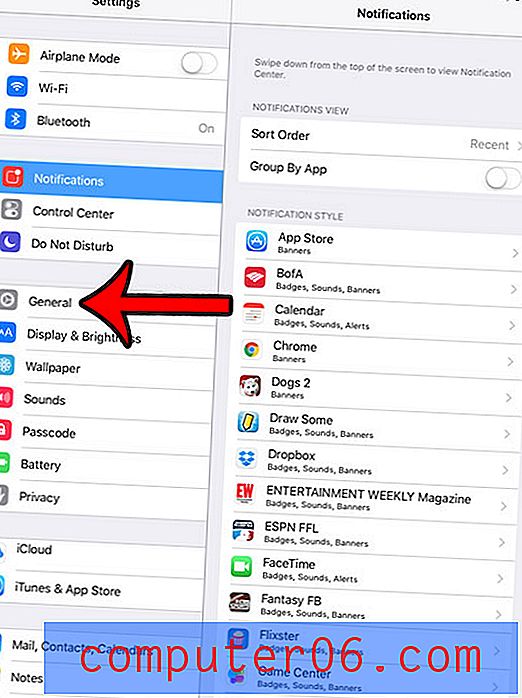
Trinn 3: Velg Tilgjengelighet på høyre side av skjermen.
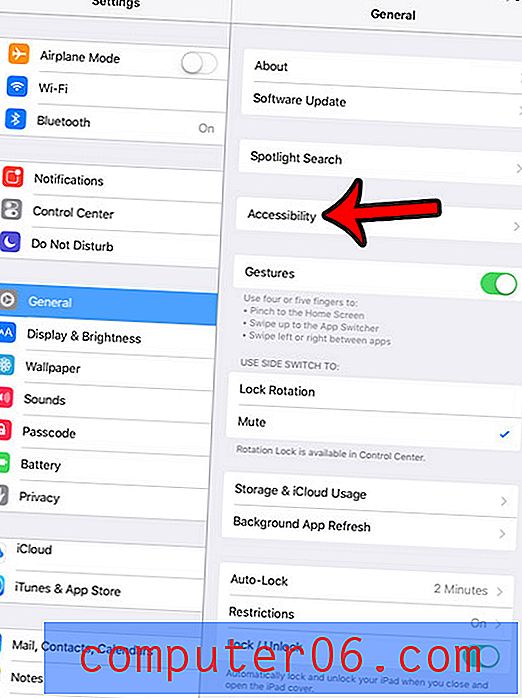
Trinn 4: Bla ned og trykk på tastatur- knappen.
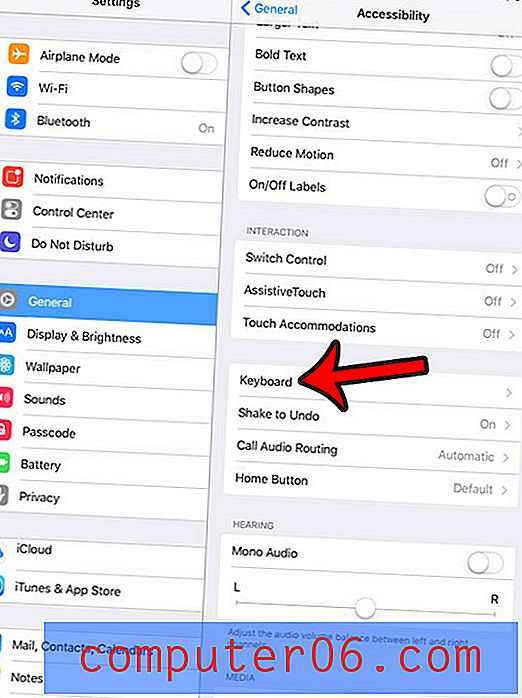
Trinn 5: Trykk på knappen til høyre for Vis små bokstaver for å slå den av. Innstillingen er slått av når det ikke er grønn skyggelegging rundt knappen. Det er slått av på bildet under.
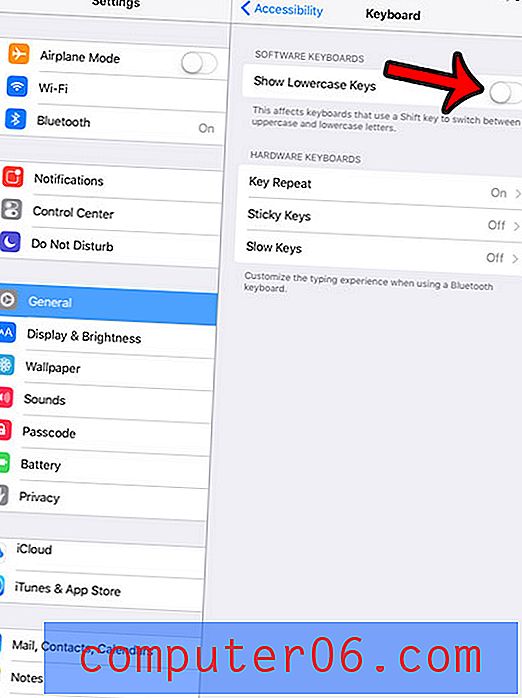
Videresender din iPhone til iPad, og vil du at den skal slutte å gjøre det? Lær hvordan du endrer alternativer for viderekobling av samtale på din iPhone slik at iPad-en din slutter å motta telefonsamtaler.



